Как снять процесс рисования без штатива
Обновлено: 27.04.2024
Если вы хотите сделать четкую фотографию неподвижного предмета, ничто не мешает вам сделать десяток-другой его фотографий с тем, чтобы на стадии постобработки перебрать их все и выбрать тот, на котором изображение объекта вашей съемки будет наиболее четким.
Но, согласитесь, устранить проблему с самого начала, а не бороться с ее последствиями будет логичнее.
Если ваша камера или объектив не оснащены системой стабилизации, то вам следует присмотреться к методам получения резких фотографий, которыми пользовались фотографы задолго до того, как возникли технологии стабилизации изображения. Нет, мы не говорим о штативах – давайте будем честными, их использование не всегда удобно и возможно.
Давайте рассмотрим элементарные способы стабилизации камеры при съемке.
Сохраняйте правильную осанку
Когда заходит вопрос о стабилизации камеры при съемке, есть несколько советов относительно вашей осанки, которые вы должны постоянно помнить:
- Держите камеру уверенно.
- Прижмите локти к телу. Чем плотнее они прижаты к телу, тем стабильнее ваши руки, держащие камеру, а, следовательно, и сама камера.
- Если камера оснащена достаточно крупным объективом, удерживайте одной рукой объектив, а второй – камеру. Конечно, это не всегда можно сделать (например, если на камере установлен небольшой объектив-блинчик), но когда у вас есть такая возможность – не примените ей воспользоваться.
- При съемке с ЖК-экраном, убедитесь, что ваши предплечья и локти, прижатые к телу, как можно более стабильны.
- Попробуйте держать спину, как можно более прямой. Если вам нужно наклониться, постарайтесь во что-нибудь упереть одно или оба колена – это поможет вам сохранить более стабильное положение.
Это самые простые советы, сочетая их со способами, которыми мы поделимся далее, вы сможете получить более резкие фотографии. Итак, продолжим.
Не повторяйте ошибки этой девушки. Обратите внимание на то, как раздвинуты ее локти: если бы она прижала их ближе к телу, то она, несомненно, получила бы более резкие фотографии
Не повторяйте ошибки этой девушки. Обратите внимание на то, как раздвинуты ее локти: если бы она прижала их ближе к телу, то она, несомненно, получила бы более резкие фотографии
Следите за выдержкой
Часто возможность получения фотографии без размытия, возникшего из-за дрожания камеры, зависит от выбранной вами выдержки. Общее правило заключается в следующем:
Чтобы получить четкую, неразмытую фотографию, при съемке объекта, выдержка вашей камеры должна быть не менее величины, обратной фокусному расстоянию вашего объектива.
То есть, если вы снимаете с 100-мм объективом на полнокадровой камере, то для получения резких фотографий вы должны установить выдержку, как минимум в 1/100с. Очевидно, это означает, что чем меньше фокусное расстояние – тем сложнее получить четкую фотографию, снимая с рук, потому что, если вы используете, например, 35-мм объектив, то минимальная выдержка должна быть 1/40с.
Помня об этом правиле, вам также следует помнить и о кроп-факторе. Если вы используете 45-мм объектив на камере с сенсором формата Micro Four Thirds, то вы получаете эквивалентное фокусное расстояние в 90 мм, соответственно, вам следует выбрать выдержку наиболее близкую к 1/90 с – чаще всего это 1/100с.
Контролируйте свое дыхание
В вопросах получения резких фотографий нет мелочей. И когда дело доходит до необходимости убедиться в том, что при съемке ваше тело как можно более стабильно – умение контролировать дыхание становится весьма важным. В этом вопросе существуют две основных точки зрения: одна половина фотографов говорит, что вам нужно сделать глубокий вдох, задержать дыхание и сделать снимок. Другая половина утверждает, что лучше всего нажимать кнопку спуска затвора, полностью выдохнув.
Я придерживаюсь второй точки зрения, но вы можете попробовать оба способа и выбрать тот, который вам более удобен и который дает наилучшие, на ваш взгляд, результаты.
Настройте вспышку на срабатывание по второй шторке
Еще один совет для уменьшения количества размытых фотографий связан с использованием вспышки. Настройка вспышки на срабатывание по второй шторке (также известной, как задняя шторка) позволит вам получать резкие фотографии даже на очень длинных выдержках.
Этот метод идеально подходит для фотографирования, например, световых следов.
Как записать спидпейнт в фотошопе, какой видеоредактор выбрать, где взять музыку и как смонтировать отличный ролик с вашим артом.
Спид пейнт – это популярные в YOUTUBE ролики, на которых художники в фотошопе или других графических программах творят прекрасное в ускоренной перемотке. Я сам не гнушаюсь записывать подобные видео. Во-первых, миру хочется себя показать, а во-вторых, когда пересматриваю, сразу видно, где молодец, а где не дотянул.
Что такое Speed Painting
В YouTube под спидпейнт или спидарт подразумевается любой процесс создания картины в ускоренном варианте. То есть, ни о каком быстром рисовании речь не идёт.
На деле ребята трудятся от 4-5 часов до нескольких дней. Потом видео монтируются в 10-ти минутный ролик.
Хотя я считаю полезным попрактиковать спидпейнт с дедлайном. Хорошо развиваются навыки, анализ рисунка, и, конечно, собранность.
Зачем нужно записывать спидпейнты
Так что если вы решились на создание своего спидпейнта, дерзайте, а как это сделать я расскажу вам дальше.
Как записать свой первый спидпейнт в Фотошоп
Давайте в первую очередь разберёмся с програмным обеспечением. Вам понадобится:
- Adobe Photoshop
- Movavi Video Sute – это бесплатный видеоредактор с понятным интерфейсом, в котором разберётся даже бабушка.
Устанавливаете и открываете Movavi и выбираете запись с экрана:

Нажимаете в правом нижнем углу красную клавишу Rec:

Запись пошла. Теперь рисуйте свой арт в Фотошопе, а когда закончите снова нажмите в правом нижнем углу стоп и “Сохранить как”:


Открывается рабочая среда. Перетащите свой ролик на видеотрек:

Нажмите иконку настроить (шестерёнка) и увеличьте скорость так, чтобы воспроизведение было в 4-5 раз быстрее. Так получится ваш первый спидпейнт в Фотошопе с помощью Movavi:

Добавление музыки к Speed Paint
Главное, конечно, рисунок, но музыка добавит атмосферу, подчеркнёт смысл вашего арта. Но, есть нюанс. Если вы собрались выкладывать ролик на YouTube музыка должна быль с бесплатной лицензией. Иначе YouTube припишет нарушение авторских прав, или даже забанит.
Что делать в таком случае:
Открываете свой канал YouTube, слева на панели ищете Фонотека, заходите и выбираете. Ассортимент достаточно большой. Покопавшись можно найти хорошую музыку.
- Купить трек. Это можно сделать и на Youtube и на стоке Envatoelements.
Как добавить музыку к спидпейнту
Я разберу на примере роликов с Ютюба. Монтировать аудио и ваше видео со спидпейнт в Фотошоп будем в Movavi.
В конце к ролику со Speed Paint подтяните скаченное аудио и ваше первое видео со спидпейнт в Photoshop готов. Сохраняйте его в формате mp4 и загружайте на Youtube, Pinterest, рассылайте друзьям и продолжайте творить дальше. Если у вас остались вопросы, пишите комментарии и подписывайтесь на мой инстаграм @evgen_art_s.
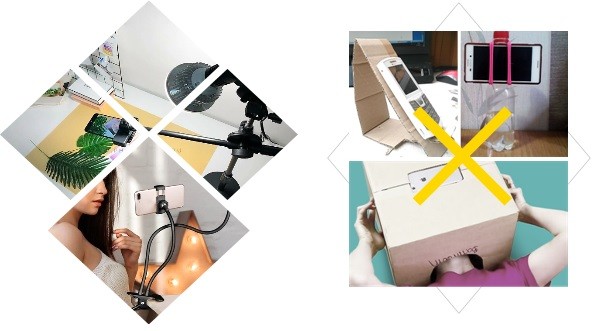
Конечно же, навыками и используемым в работе оборудованием или инструментами. Именно поэтому, если вы уже достигли определенных успехов в nail-индустрии и готовы делиться своим опытом посредством мастер-классов, онлайн-обучений, вебинаров, прямых эфиров, то самое время подобрать удобный и практичный штатив, который существенно облегчит процесс ведения съемки. Больше не нужно будет закреплять смартфон на резинках, скотче, подбирать коробочки и вырезать в них дырочки либо кого-то просить подержать гаджет во время эфира. Всё это в прошлом, если у вас есть удобный штатив, который всегда будет под рукой!
СРАВНЕНИЕ НАСТОЛЬНЫХ И НАПОЛЬНЫХ ШТАТИВОВ
ПРЕИМУЩЕСТВА НАСТОЛЬНЫХ ШТАТИВОВ:

В профиле можно просто ответить на эти вопросы:
- Компактность. Штатив не занимает много места, это большой плюс при ограниченном пространстве рабочего кабинета
- Мобильность. Вы можете легко переносить штатив с собой, если требуется съёмка на других локациях.
- Цена. Как правило, настольные штативы стоят дешевле напольных.
К недостаткам такого оборудования можно отнести ограничения на высоту съемки и неудобство установки на плохо зафиксированном столе, изображение в этом случае из-за колебаний будет нестабильным.
ПРЕИМУЩЕСТВА НАПОЛЬНЫХ ШТАТИВОВ:
- Независимость от рабочей поверхности. Штатив не занимает место на столе, при этом на вашей рабочей поверхности не находится ничего лишнего.
- Больше возможностей регулировки по высоте при съёмке.
- Независим от возможных колебаний стола при рабочих процессах.
К недостаткам такого оборудования относят большие габариты, например, напольный штатив неудобно переносить в рюкзаке. Не рекомендуется устанавливать его в условиях ограниченного пространства, он может мешать и будет выглядеть громоздко.
ПОПУЛЯРНЫЕ МОДЕЛИ НАСТОЛЬНЫХ ШТАТИВОВ


Максимальная высота съёмки над столом около 30 см. Держит любые телефоны шириной от 6 до 9 см. Основание с утяжелителем. Процесс съёмки можно производить как над столом, так и фронтально перед собой. Отличный бюджетный вариант.
- штатив без освещения;
- слишком тяжелые телефоны не получится зафиксировать на максимально выдвинутую планку.


Высота съёмки над столом от 5 до 70 см, любой ракурс и любое приближение к столу. Надежно удержит телефоны шириной от 6 до 10 см. Длина горизонтальной планки – 40 см. Полностью изготовлен из высокопрочного металла, поэтому прослужит максимально долго. Это действительно качественный штатив.
Основание из чугунного сплава очень тяжелое, за счёт чего штатив имеет хорошую устойчивость. На данную модель при необходимости можно докупать лампы двух типов: кольцевую 16 см или LED-лампу. Для этого штатив имеет необходимое крепление.Можно снимать как горизонтально, так и вертикально. Шарнирное крепление на 360° для смартфона позволяет устанавливать гаджет в любые положения.



Высота съёмки над столом от 5 до 70 см, любой ракурс и любое приближение к столу. Гарантированно удержит модели телефонов шириной от 6 до 10 см. Штатив полностью изготовлен из металла, поэтому намного долговечнее пластиковых моделей. Действительно качественный и надежный.
Основание из чугунного сплава достаточно тяжелое, за счёт чего штатив имеет хорошую устойчивость. В комплект сразу входит освещение. Мощная светодиодная лампа с тремя режимами освещения 3200К – 5500К: теплый, средний и холодный. Срок службы светодиодов 50000 ч.
ПОПУЛЯРНЫЕ МОДЕЛИ НАПОЛЬНЫХ ШТАТИВОВ

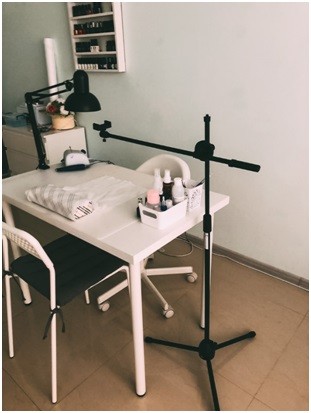
Высота съёмки от 26 до 165 см. Держит любые модели телефонов шириной от 6 до 10 см. Имеет устойчивое основание (трипод). Максимальная длинна горизонтальной планки 67 см.
Штатив металлический, не пластмасса с алиэкспресс, поэтому будет служить вам очень долго. Он устанавливается независимо от стола, что исключает колебания камеры во время съемки. Не занимает место на рабочей поверхности.
На данную модель штатива при необходимости можно докупать лампы двух типов: кольцевую 16 см либо LED-лампу. Для них предусмотрено необходимое крепление. Можно снимать как горизонтально, так и вертикально. Шарнирное крепление на 360° для телефона позволяет устанавливать гаджет в любые положения.


Высота съёмки от 26 до 165 см. Держит любые модели телефонов шириной от 6 до 10 см. Имеет устойчивое основание (трипод). Максимальная длинна горизонтальной планки 67 см.
Штатив имеет металлический корпус, поэтому будет служить вам очень долго. Устанавливается независимо от стола, никаких колебаний камеры. Не занимает место на рабочей поверхности.
В комплекте мощная светодиодная лампа с тремя режимами освещения 3200К – 5500К: теплый, средний и холодный. Срок службы светодиодов 50000 ч.
Отличный вариант для онлайн-трансляций и мастер-классов.
- при транспортировке не поместится в рюкзак, если сравнивать с настольным вариантом;
- не подходит для портретной съёмки, поскольку лампа будет сильно слепить, так как она очень яркая.

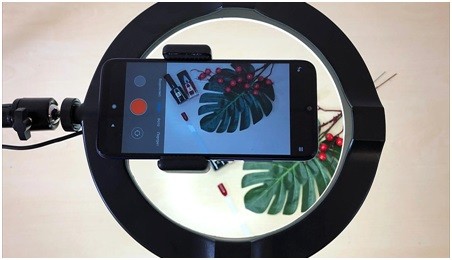
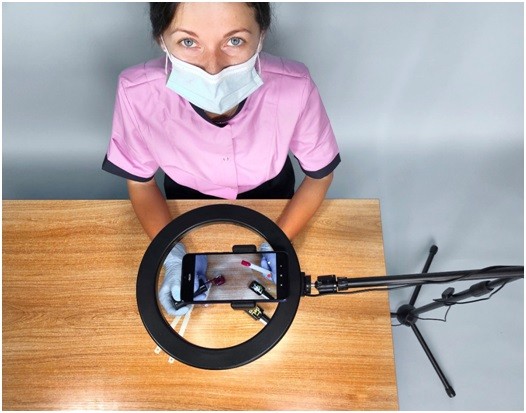
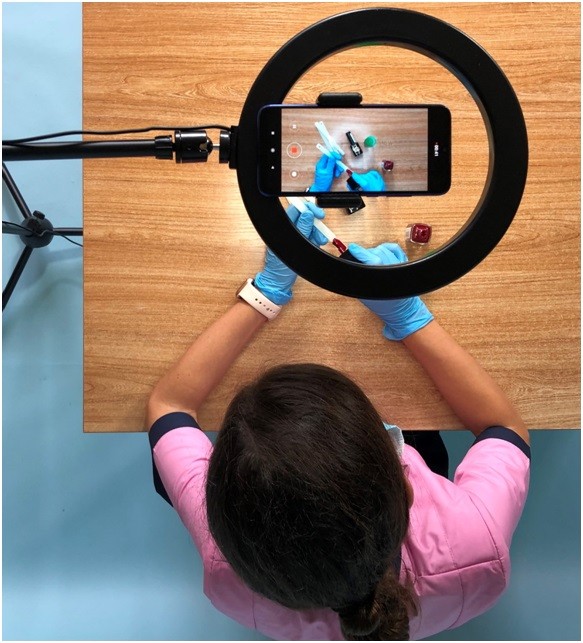
Высота съёмки от 26 до 165 см. Держит любые модели телефонов шириной от 6 до 10 см. Имеет устойчивое основание (трипод). Максимальная длинна горизонтальной планки 67 см.
Предусмотрена возможность регулировки яркости света и бестеневая съёмка, за счёт крепления телефона непосредственно на лампе. Отлично легко подойдёт для портретной съёмки и не будет слепить. Свет подключается через USB вход, поэтому вы легко можете включать лампу даже через ноутбук.
О блоге
Если есть выбор, я, конечно же, предпочитаю носить с собой штатив, поскольку он дает безграничную свободу, и можно пользоваться большой выдержкой и более низким ISO . Однако если такая возможность отсутствует, можно прибегнуть к некоторым хитростям, чтобы не возвращаться домой без снимков.
Выбор выдержки
Вероятно, самое важное, что нужно сделать при съемке без штатива – это правильно выбрать выдержку. Не стоит всецело полагаться на такие характеристики линзы как стабилизация изображения и система подавления вибраций. Такие функции, конечно, могут вам помочь, но они не совершенны. Существует простое правило, которое помогает определить максимальную выдержку, чтобы камера при этом в руках не дрожала:
- например, если вы используете 100мм линзу на полнокадровом фотоаппарате, то максимальная выдержка – 1/100.
- если у вас 400мм линза, максимальная рекомендуемая выдержка 1/400.
- если же у вас 200мм линза, максимальная выдержка – 1/200.
Запомните, как и в любом правиле, здесь есть исключения. Независимо от линзы, рекомендуемая выдержка, на которой следует снимать без штатива, составляет 1/90 секунды. Увеличение выдержки может привести к нечетким снимкам.
Кроме того, если у вашей камеры сенсор с кроп-фактором 1.5 x , 1.6 x или 2 x , это также необходимо учитывать. Например, Nikon D 7000 имеет кроп-фактор 1,5, значит, эффективное фокусное расстояние составляет 150мм. Следовательно, максимальная рекомендуемая выдержка при съемке без штатива – 1/150.
Учитывая слабую освещенность мемориала Линкольна, мне пришлось поднять ISO до 800 и использовать максимальную диафрагму f 4, чтобы использовать выдержку 1/100.
Найдите опору для фотоаппарата
В качестве импровизированного штатива можно использовать любую твердую поверхность. Я использовал поваленные деревья, столбы, камни, даже чехол от фотоаппарата. Когда я ездил в пещеры в штате Теннеси, там было запрещено использовать штатив из-за непрочных пещерных пород. Любое неловкое движение штативом может легко разрушить хрупкие сталагмиты, которые формировались сотни лет. Поэтому я оставил штатив в багажнике и спустился в это темное царство.
Именно в этой темноте я наткнулся на редкий подземный водопад. Для того чтобы вода получилась размытой, я хотел использовать выдержку 1/15. Разумеется, если бы фотоаппарат я все это время держал в руках, все изображение получилось бы размытым. К счастью там был металлический поручень, который я использовал в качестве подпорки для фотоаппарата. Конечно, поручень это совсем не то что штатив, но, немного изобретательности, и снимок вышел вполне хорошим. Нужно было ухитриться установить тубус объектива на поручне, в то время как обратную сторону я поддерживал лицом. Вместо того, чтобы пытаться в таком положении нажать на кнопку спуска затвора, я воспользовался двухсекундным автоспуском.
Техника правильного удержания
Вы обязательно будете время от времени попадать в ситуации, когда придется нарушать рекомендации. Если не на что опереть фотоаппарат, и вам нужно использовать большую выдержку, чтобы получить больше света, даже в этом случае сделать четкий снимок можно. Так произошло у меня, когда я снимал собор святого Патрика в Нью-Йорке. Чтобы как следует запечатлеть образ, мне нужна была выдержка 1/40. Пользоваться штативом внутри нельзя, и я посчитал, что использовать в качестве опоры церковную скамейку будет неправильно, поэтому единственным доступным вариантом было снимать без опоры.
Чтобы сделать снимок без опоры, необходимо развести локти в стороны и поддерживать фотоаппарат снизу левой рукой. Правая рука держит камеру, а указательный палец находится на кнопке спуска затвора. Видоискатель нужно крепко, но при этом осторожно прижать к глазу.
Чтобы удержать равновесие, ноги следует поставить на ширину плеч. Некоторые советуют задержать дыхание, но я считаю, что это создает ненужное напряжение. Я наоборот дышу свободно и расслаблено перед тем, как нажать на кнопку спуска затвора.
Читайте также:

